excel表格如何输入身份证号码
1、打开一张excel表格,在表格中输入单引号,然后在后面输入身份证号码,注意单引号需要在输入法英文状态下,才能打出来。具体如下图:

2、按照此格式输入完成后,就可以完整显示刚才输入的身份证号码了,这是第一种方法,下面介绍第二种方法。

3、选中空白格,右击鼠标,点击设置单元格格式,然后选中文本,并保存,然后输入身份证号码,具体如下图所示:


4、按照此方法,设置完成后,就可以看到输入的身份证号码已经正确的显示了,这是第二种方法。下面介绍第三种方法。

5、现在空白格中输入身份证号码,然后选中这一栏,右击鼠标。选中编辑单元格格式,点击自定义。然后将右边的类型设置为0,点击确认,具体如下图:

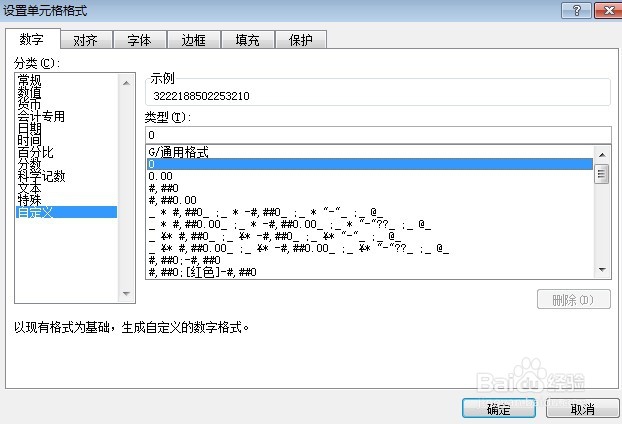
6、点击确认之后,就可以发现,刚才输入的身份证号码已经完全显示了,这是第三种方法。

7、方法有很多种,只需要学会一种适合自己的就好!
声明:本网站引用、摘录或转载内容仅供网站访问者交流或参考,不代表本站立场,如存在版权或非法内容,请联系站长删除,联系邮箱:site.kefu@qq.com。
阅读量:79
阅读量:31
阅读量:38
阅读量:63
阅读量:87